Nếu như bạn lo ngại rằng Gmail được ít người sử dụng nên có thể gây khó nhớ với tên miền (@gmail.com) thì không phải ngại khi biết rằng Gmail đang là một đối thủ đáng gờm của Yahoo!Mail và Hotmail[7].
![Larry Page & Sergey Brin: 'Hãy quan tâm tới điều không thể, hãy thử làm những gì mà hầu hết mọi người chưa nghĩ tới' [Ảnh: VietnamNet: http://vietnamnet.vn/cntt/2006/12/639982/]](http://images.vietnamnet.vn/dataimages/200612/original/images1173157_g1.jpg) Tôi phân vân khi bắt đầu viết entry này vì nó có vẻ rất giản đơn mà theo tôi nghĩ thì ai cũng có thể tự đăng ký hộp thư Gmail để sử dụng một cách rất dễ dàng. Quả thật là chỉ cần truy cập vào một địa chỉ của Gmail, điền các thông số và chỉ sau vài phút là có thể sở hữu một tài khoản hộp thư Gmail cho mình. Tuy nhiên tôi nhận thấy điều đó lại không đơn giản đối với một vài người thân, đồng nghiệp hoặc bạn bè của tôi bởi sau vài phú ngó nghiêng họ quay sang nhờ tôi lập luôn cho xong, nhưng tôi thì luôn cảm thấy áy náy với việc "lập hộ" bởi còn bao nhiên vấn đề bảo mật mà có lẽ rằng người lập tài khoản sẽ vô tình phải biết.
Tôi phân vân khi bắt đầu viết entry này vì nó có vẻ rất giản đơn mà theo tôi nghĩ thì ai cũng có thể tự đăng ký hộp thư Gmail để sử dụng một cách rất dễ dàng. Quả thật là chỉ cần truy cập vào một địa chỉ của Gmail, điền các thông số và chỉ sau vài phút là có thể sở hữu một tài khoản hộp thư Gmail cho mình. Tuy nhiên tôi nhận thấy điều đó lại không đơn giản đối với một vài người thân, đồng nghiệp hoặc bạn bè của tôi bởi sau vài phú ngó nghiêng họ quay sang nhờ tôi lập luôn cho xong, nhưng tôi thì luôn cảm thấy áy náy với việc "lập hộ" bởi còn bao nhiên vấn đề bảo mật mà có lẽ rằng người lập tài khoản sẽ vô tình phải biết.
Vậy là tôi bắt đầu viết vài dòng đơn giản như thế này để điều mong muốn trước hết là dành cho những người thân và bạn bè và đồng nghiệp, còn sau đó là đưa lên blog để dành cho những người chưa hiểu nhiều về Internet hoặc quen thuộc với sử dụng máy tính khai thác Internet có thể tự đăng ký một tài khoản Gmail. Tôi nhận ra rằng nhiều khi mọi người trao đổi với nhau những kiến thức tưởng chừng như bất kỳ ai cũng biết rồi để rồi những điều đơn giản thì lại không được viết, hoặc viết một cách rất đơn giản kiểu như "có thế mà không biết"[6]. Cũng thông qua các từ khoá tìm kiếm đến hai blog của tôi thì tôi cũng còn nhận thấy rằng nhiều người thực sự chưa hiểu được các kiến thức mà đối với mình nó chỉ như là một kiến thức phổ thông đã được học thời cấp III (thậm chí cả ở cấp II). Vậy có lẽ rằng tôi sẽ định hướng blog của mình sẽ viết các kiến thức thấp hơn một chút nữa (tức là còn thấp hơn cả "dành cho những người không chuyên" như mong muốn của mình). Cũng như cái cây phải có gốc, có cành rồi nó mới vươn lên cao tít lên trời cao được.
Bạn có thấy rằng suy nghĩ như vậy là hợp lý? Bạn có muốn viết những kiến thức tưởng như giản đơn như thế? Tôi củng cố với bạn thêm một niềm tin rằng điều đó hợp lý khi tôi đọc được một bài báo nói về Google với tôn chỉ hành động của Larry Page và Sergey Brin: “Hãy quan tâm tới điều không thể, hãy thử làm những gì mà hầu hết mọi người chưa nghĩ tới”[1]
Nào, bắt đầu là những gì đơn giản nhất của một hộp thư mà tôi đề cử: Gmail của Google, Inc. Ở đây thì vì coi bạn là chưa biết cách sử dụng webmail nên tôi đã dùng nhiều hình ảnh chụp màn hình trong quá trình đăng ký để minh hoạ (có lẽ nên đặt tên entry này là "Hướng dẫn đăng ký và sử dụng Gmail bằng hình ảnh" thì hợp hơn so với tên hiện tại nhỉ).
TẠO TÀI KHOẢN GMAIL
Bước đầu tiên là bạn truy cập vào địa chỉ http://gmail.com bạn sẽ thấy nội dung của trang đăng nhập vào tài khoản Gmail thường được hiển thị như sau:
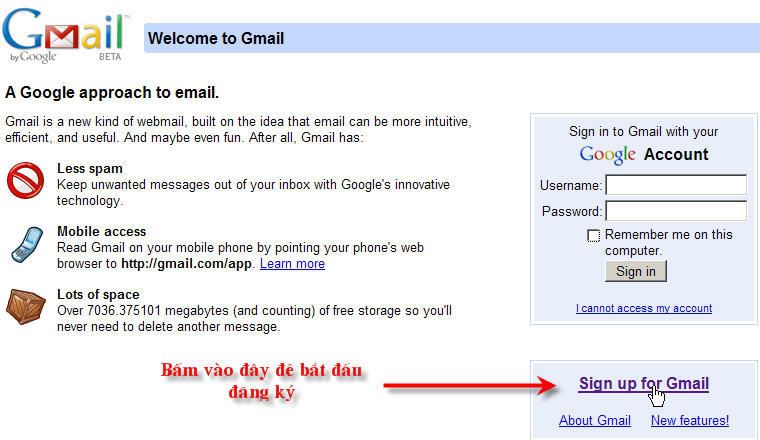
Bạn nghĩ là là trình duyệt web của bạn đang kết nối chúng bắt đầu một kết nối thông thường?. Không phải, ngay sau khi kết nối với máy chủ thì địa chỉ liên kết (link) trình duyệt web của bạn sẽ chuyển hướng sang một địa chỉ khác, bạn có thể thấy chúng không còn như ban đầu nữa. Đừng lo lắng vì điều này, bởi vì lúc này thì bạn đang ở một kết nối an toàn, có nghĩa rằng chỉ có bạn kết nối với Google mà sự chuyển dữ liệu đã được bảo mật trên quãng đường đi trên Internet. Đây là những điều thú vị mà có thể bạn chưa biết? Không sao, sau này bạn có thể biết được về chúng.
Để tạo một tài khoản Gmail thì bạn bấm vào liên kết "Sign up for Gmail" (xem hình minh hoạ bên trên). Nếu như máy tính của bạn lần đầu tiên truy cập vào Gmail hoặc các cache và thông số cũ trên trình duyệt sẽ hiển thị ra một trang với giao diện bằng tiếng Anh như hình minh hoạ trên và hình minh hoạ ngay phía dưới đây.
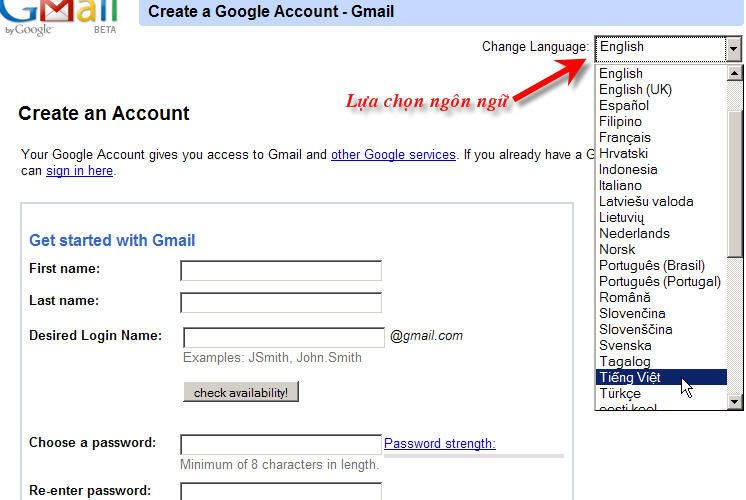
Bây giờ, bạn bấm vào phần thay đổi ngôn ngữ để có thể nhìn thấy được giao diện sử dụng bằng tiếng Việt. Trong ô lựa chọn thả xuống có tên "Change Language" bạn dễ dàng tìm thấy dòng "Tiếng Việt" ở đó. Mặc dù mong muốn rằng bạn sử dụng giao diện bằng tiếng Anh để bạn có thể quen dần với chúng (tư duy về nghĩa của từ một cách vô thức theo sự phán đoán công dụng của chúng), nhưng tôi tin rằng đến thời điểm hiện nay mà bạn chưa sử dụng Gmail và cần đọc entry này ngay từ dòng đầu tiên (bởi chưa biết) thì có lẽ rằng lựa chọn bằng tiếng Việt sẽ phù hợp hơn.
Sau khi lựa chọn ngôn ngữ sang "Tiếng Việt" bạn sẽ thấy trình duyệt web lúc này đã được chuyển sang một giao diện thân thiện hơn với bạn: Toàn bộ đã được viết bằng tiếng Việt. Bạn hãy nhớ thực hiện bước này ngay đầu tiên nếu bạn muốn thế bởi vì sau khi điền một số thông tin mà bạn mới bắt đầu lựa chọn thì các thông tin đã được điền sẽ biến mất hết - và bạn phải nhập lại từ đầu.
Bây giờ là lúc mà bạn điền thông tin của bạn cho quá trình đăng ký, xin hãy đối chiếu gữa dòng mà bạn nhìn thấy trên trình duyệt với hình dưới đây. Hầu như đa phần là bạn sẽ tự hiểu là mình sẽ cần làm gì, nhưng tôi khuyên bạn rằng: Nếu bạn đã biết về chúng thì sau khi điền hết các thông số thì nên xem lại một chút entry này, bởi vì có những gợi ý hoặc lời khuyên cho bạn mà không phải là mới và không phải là người nào cũng nói ra bởi nó tầm thường quá.
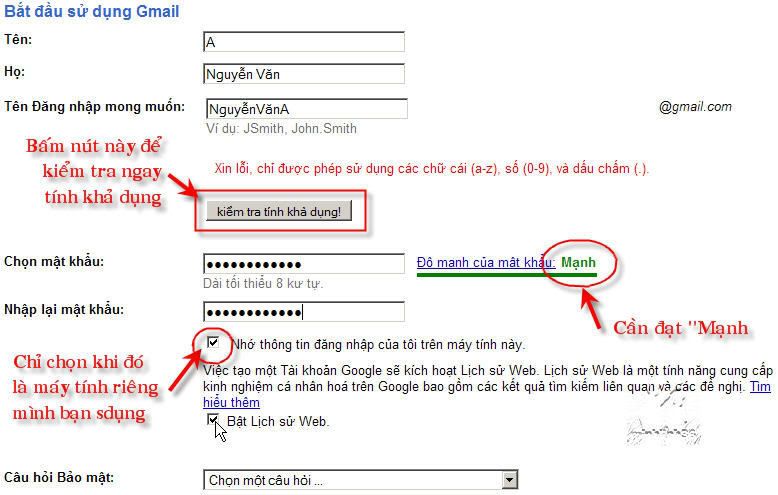
Bạn sẽ nhìn thấy dòng đầu tiên bằng tiếng Việt ở đây: "Tài khoản Google cho phép bạn truy cập vào Gmail và các dịch vụ khác của Google. Nếu bạn đã có một Tài khoản Google, bạn có thể đăng nhập ở đây." Tôi đoán rằng dòng này để đảm bảo rằng nếu bạn đã có một tài khoản rồi mà vô tình bấm phải nút này thì bạn có thể quay ra đăng nhập với tài khoản đó mà không cần thiết phải đăng ký lại - tránh nhầm lẫn rằng dù có tài khoản nhưng vẫn phải điền lại các thông tin.
Bây giờ là đến phần lựa chọn họ, tên của bạn. Đơn giản là bạn gõ họ và tên của mình vào đó. Gmail cho phép bạn gõ tên theo mã Unicode, có nghĩa là bạn có thể gõ tên đầy đủ dấu theo tiếng Việt.
Họ, tên và tên đăng nhập
Phần họ, tên thì chắc là đơn giản rồi, bạn điền họ và tên vào đó theo đúng ô. Hic, thực ra thì cũng không đơn giản lắm đối với một số thói quen hiển thị của các dịch vụ nước ngoài mà tôi sẽ trình bày ở phía dưới.
Phần "Tên đăng nhập mong muốn" sẽ rất quan trọng đối với bạn. Tên này sẽ chính là tên hộp thư của bạn nếu thêm phần đuôi @gmail.com. Ví dụ như tên bạn là Nguyễn Văn A mà bạn muốn tên hộp thư của mình gần với tên chính của bạn thì bạn có thể đặt "tên đăng nhập" là nguyenvana, và khi đó hộp thư của bạn sẽ là nguyenvana@gmail.com (không chỉ như vậy, bạn có thể sử dụng địa chỉ như trên như được cộng thêm các dấu chấm vào một cách thoải mái, ví dụ nguyen.van.a hoặc là nguyenvan.a mà địa chỉ gửi email đến bạn vẫn không thay đổi, không sợ thất lạc[4])
Lưu ý rằng bạn không thể đặt tên là đăng nhập là các ký tự theo như Unicode, ở đây đã không như phần đặt tên theo hai mục Họ tên đã nói ở trên. Vậy như bạn muốn đặt tên đăng nhập là NguyễnVănA thì chắc chắn rằng Gmail sẽ thông báo với bạn rằng không thể đặt tên như vậy. Tôi đã thử và Gmail đã thông báo rằng: Xin lỗi, chỉ được phép sử dụng các chữ cái (a-z), số (0-9), và dấu chấm (.) bằng màu đỏ.
Thông báo về tính khả dụng này chỉ xuất hiện sau khi bạn bấm vào nút "Kiểm tra tính khả dụng", bởi vì bạn có thể bỏ qua thủ tục này cho đến khi hoàn tất các thủ tục khác sẽ khiến bạn thất vọng vì tên đăng nhập của bạn đã được người khác sử dụng mất.
Tôi thấy Gmail đã rất thoải mái khi mà cho phép người sử dụng lựa chọn các tên phù hợp với người đăng ký miễn là nó chưa được sử dụng. So với một số nhà cung cấp dịch vụ email miễn phí khác thì người sử dụng thường bị hạn chế một số tính năng và ngay cả tên email không được ngắn tuỳ thích khiến cho người đăng ký nhiều khi phải lựa chọn thêm các con số đằng sau cái tên ưa thích của mình. Ở các nhà cung cấp dịch vụ như vậy thường thông báo đại khái rằng mặc dù phần tên của nó dù chưa có ai sử dụng nhưng nó lại không cho phép bạn sử dụng cái tên đó - đơn giản là vì bạn là người sử dụng miễn phí, cái tên đẹp không có số kia đang dành cho một người khác sẵn sàng trả tiền cho nó.
Chọn mật khẩu
Ngay sau khi lựa chọn được một tên đăng nhập hợp lý đối với bạn thì sẽ đến mục mật khẩu. Đơn giản ở đây chỉ là bạn sẽ điền một mật khẩu của bạn vào đó, ai cũng làm dược điều này. Tuy mật khẩu không còn là một sự bảo vệ tốt cho bạn để đảm bảo an toàn tuyệt đối, và chúng có thể được thay thế bằng hình thức nhận dạng khác trong tương lai[2], nhưng ít nhất là trong thời điểm này bạn cũng phải sử dụng mật khẩu để điền vào đó.
Những mật khẩu tốt là mật khẩu khó phán đoán cho người khác, khó bị dò ra bởi những phần mềm duyệt chúng theo kiểu thử các mục từ trong từ điển, và khó dùng chung để bạn vô tình sử dụng một forum, website nào đó lập ra hấp dẫn bạn đăng ký vào đó để có thể sử dụng các mật khẩu dùng chung cho các tài khoản khác nhau của bạn. Nói như vậy bạn có e ngại không? Đừng ngại, nếu bạn sợ rằng mật khẩu nào đó không nhớ được thì hãy gõ linh tinh dãy ký tự vào một tập tin nào đó để lưu trữ, rồi nén tập tin này lại với một mật khẩu chính (đủ mạnh để phần mềm nào dò ra chúng cũng mất vài chục năm trên một PC cấu hình thông thường) mà bạn bắt buộc phải nhớ đến chúng, điều này khiến bạn không bao giờ quên được các mật khẩu khác nhau cho các nơi khác nhau.
Mật khẩu của bạn bắt buộc phải lớn hơn 8 ký tự để đảm bảo chúng có một độ mạnh nhất định nào đó. Nếu nhỏ hơn 8 ký tự thì bạn phải lựa chọn lại mật khẩu cho đủ 8 ký tự trong quá trình đăng ký.
Nếu bạn chọn các mật khẩu không đúng các ký thự được chấp nhận của Gmail thì có thể sẽ nhận được thông báo rằng: "Các ký tự sau được phép sử dụng cho mật khẩu của bạn: a-z, A-Z, 0-9, và các ký tự dấu ngắt câu thông thường", lúc đó thì chắc chắn rằng bạn phải lựa chọn lại mật khẩu khác cho mình. Tôi đã nhận được thông báo này do một thủ thuật của mình khi mà sử dụng một ký tự đặc biệt để đặt làm mật khẩu - đó là ký tự € khi mà tôi đã có lần thổ lộ trên một entry của blog này. Thế cũng chẳng sao, dùng các ký tự thông thường cũng đã đủ mạnh rồi.
Nhưng những ký tự thông thường thì bạn cũng cần đạt được sự đánh giá là mật khẩu "Mạnh" của Gmail đó nhé. Bạn nên sử dụng các ký tự thường, ký tự hoa và các con số đúng như những gì đã cho phép của Gmail. Cho dù rằng một ai đó đang nhìn qua vai của bạn để phán đoán các mật khẩu, nhưng họ có thể rối trí khi mà ngón tay út của bàn tay trái bạn đè lên phím Shift để tạo ra một chữ hoa - họ sẽ không biết điều đó đâu. Chiêu này cũng lừa được các phần mềm dò mật khẩu dựa trên sự phán đoán và các thói quen sử dụng, loại bỏ các phím ở quá xa vị trí dễ bấm (thực tình thì tôi không rõ có phần mềm nào thông minh như thế không, nhưng khi mà tôi thử nghiệm dò mật khẩu bởi một tool cho tập văn bản thì tôi đã phán đoán hành vi người sử dụng để có thể loại bỏ một số từ, tuy nhiên kết quả cũng chưa được đúng cho lắm khi phần lớn là không phán đoán chính xác ^_^).
Phần lựa chọn "Nhớ thông tin đăng nhập của tôi trên máy tính này" tuy nhỏ nhỏ nhưng lại rất quan trọng đối với sự bảo mật. Gần đây tôi đã viết một entry về sự dò mật khẩu được lưu trữ sẵn thông qua một add-on của trình duyệt. Chính sự lưu trữ thông tin trên máy tính sẽ khiến cho một ai đó có thể tìm được mật khẩu của bạn.
Phần lựa chọn "Bật Lịch sử web" sẽ làm cho bạn có thể tra cứu lại các thông tin tìm kiếm trước đây của mình. Điều này cũng có ích nếu như bạn đã tìm kiếm theo một từ khoá nào đó, từ khoá đó sẽ được lưu lại trong lịch sử web. Lần sau đó bạn cũng tìm từ khác, nó lại lưu lại, và sau một thời gan thì bạn sẽ có thể xem lại mình đã từng tìm kiếm theo các khoá nào. Nếu như bạn không cần quan tâm đến điều đó thì có thể bỏ chọn ở mục này. Hic, nhưng tôi chưa chính xác điều này đã đúng bởi vì chưa thử lại chúng theo cách nghĩ của tôi, nếu như nó không phải vậy thì xin comment lại trong entry này. Một lúc nào đó tôi sẽ tìm hiểu lại và sẽ điều chỉnh những dòng này nếu nó chưa đúng để người đọc sau đó có thể sẽ được tiếp nhận thông tin chính xác hơn.
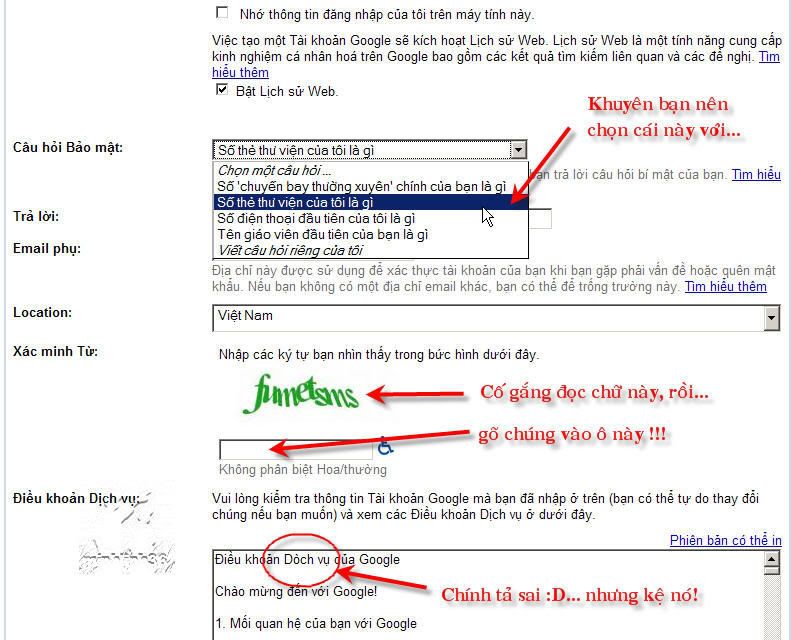
Câu hỏi bảo mật
Nếu bạn chưa gặp phải hình thức bảo mật này bao giờ thì có lẽ rằng tôi giải thích đôi chút về nó: Câu hỏi bảo mật là biện pháp xác định rằng bạn chính là chủ nhân của một tài khoản nào đó. Câu hỏi này chỉ bạn mới biết được câu trả lời.
Tôi khuyên bạn nên sử dụng câu hỏi bảo mật như một mật khẩu thứ hai. Ví dụ bạn lựa chọn mục "Số thẻ thư viện của tôi là gì" làm câu hỏi bảo mật, rồi gõ vào đó các dãy số, ký tự tuỳ ý làm mật khẩu (nhưng có khả năng phải nhớ được, hoặc viết ra giấy rồi cất vào một chỗ bí mật trong tủ của bạn để khoá lại - kiểu như dấu tiền vợ í mà ^^). Lý do của lời khuyên này bởi vì một số câu hỏi có vẻ như dễ đoán nếu như bạn trả lời đúng theo câu hỏi, ví dụ tôi thấy câu hỏi "Số chuyến bay thường xuyên" có thể bị đoán bởi đồng nghiệp của bạn, hoặc như số điện thoại đầu tiên cũng rất dễ đoán bởi có thể nó chính là số điện thoại hiện tại của bạn, hay như tên giáo viên đầu tiên cũng có thể được đoán bởi những người cùng học với bạn.
Tại sao lại không lựa chọn "Viết câu hỏi của riêng tôi"? Tôi không dám khuyên bạn lựa chọn vì chưa rõ rằng khi mất mật khẩu thì Gmail có hỏi rằng "Câu hỏi của bạn là gì?" rồi mới đến "Bạn trả lời như thế nào" để rồi nhớ loáng thoáng thì không rõ rằng câu hỏi đó là gì, viết như thế nào, viết có dấu hay không, dấu đặt ở đâu....thì cũng rất mệt!
Email phụ
Email phụ là một email được dùng với công dụng gần giống như câu hỏi bảo mật. Trong trường hợp bạn bị quên mất mật khẩu thì sau khi cập nhật được câu hỏi bảo mật một cách thành công để xác nhận rằng chính là bạn đã làm mất mật khẩu thì nhà cung cấp sẽ gửi mật khẩu mới đến email phụ của bạn.
Nên nhớ rằng công dụng của Câu hỏi bảo mật và email phụ chỉ dành cho sự quên mật khẩu chứ chúng có vẻ như không thiết kế để dành cho trường hợp bị mất mật khẩu vào tay một người khác. Tôi thấy có nhiều vấn đề cần cải thiện lại cho hợp lý hơn ở đây. Không rõ rằng Google có đọc được những dòng này không, nhưng nếu như bạn hoặc một nhà cung cấp email nào đó hoặc là bạn đang định làm một forum thì nên thực hiện những điều này một cách khôn khéo hơn nhằm đảo bảo quyền lợi tối đa cho người sử dụng.
Ở đây có một vài vấn đề mà tôi nghĩ nên cải thiện lại: Tôi giả sử rằng bạn đang sử dụng tài khoản Gmail của chính bạn, và bây giờ bạn muốn đổi mật khẩu và câu hỏi bí mật, vậy thì nếu một ai đó vô tình biết mật khẩu của bạn hoặc là truy cập vào tài khoản của bạn do sự bất cẩn đánh dấu lưu lại thông tin trên máy tính cũng sẽ có quyền như bạn. Tồi tệ ở chỗ rằng họ sẽ thay đổi mật khẩu, email phụ và câu hỏi bí mật - đến lúc này thì các thông tin này trở lên không còn ý nghĩa nữa - bạn khó có thể lấy lại mật khẩu cũ bởi vì bạn đã không quên chúng.
Tôi nghĩ rằng để chống lại điều này thì nên yêu cầu hộp thư phụ phải bấm vào một liên kết gửi đến thì Gmail mới thay đổi các thông tin nhận dạng (câu hỏi bí mật và email phụ). Có vẻ nó sẽ hơi phiền toán đối với chủ nhân của Gmail, nhưng nó sẽ đảm bảo an toàn hơn cho chủ nhân thực sự của một tài khoản Gmail.
Location
Chẳng hiểu sao từ này vẫn còn nguyên tiếng Anh quá trong một giao diện bằng tiếng Việt. Bạn có thể hiểu rằng mục này dùng để lựa chọn vùng sử dụng email của bạn, hay nói một cách khác là bạn đang sử dụng email ở đâu.
Lựa chọn này có thể không ảnh hưởng để sự lựa chọn ngôn ngữ hiển thị trên giao diện như đã nói ở trên. Tôi nghĩ rằng chúng chỉ muốn rằng sẽ hiển thị một số phần phù hợp với địa phương đó mà thôi - chẳng hạn về thời gian, điểm bắt đầu một ngày mới theo giờ quốc tế.
Nói chung là bạn nếu đang ở Việt Nam thì kệ nó bởi có vẻ chúng đã tự nằm trong phần Việt Nam nếu như phía bên trên bạn đang chọn là Việt Nam rồi.
Xác minh từ (word)
Còn một chút nữa thôi là hoàn thành một hộp thư Gmail. Ở đây lại có một hiình thù gì đó rất loằng ngoằng, khó đọc để bạn phải phán đoán xem chúng là các loại chữ nào (cũng từ chữ nghe hợp lý hơn là "từ", bởi vì "Xác minh từ" dễ bị hiểu nhầm là Xác minh từ đâu đó ^_^).
Ngày xưa tôi cũng chẳng hiểu nó là gì, nhưng sau này thì biết rằng nó được gọi là "CAPTCHA" (nếu bạn muốn tìm hiểu nó thì click vào nó để có thể đọc thêm trên Wikipedia tiếng Việt).
Bây giờ thì bạn cần gõ đúng những gì hiển thị ở phía trên để gó chúng vào ô phía dưới. Hành động này kỳ quặc? Không, nó chỉ giúp cho Gmail hiểu rằng bạn là một con người thật đang đăng ký chứ không phải một phần mềm nào đó đăng ký một tài khoản Gmail mà thôi. Đây là một hành động nhằm ngăn chặn những sự đăng ký một cách liên tục bằng các phần mềm tự động (gọi là các bot) để gây ra sự lãng phí địa chỉ hoặc làm tắc nghẽn băng thông của máy chủ Gmail. Rất nhiều website đã sử dụng phương thức xác minh người sử dụng bằng CAPTCHA nên đôi khi người sử dụng rất khó chịu về điều này đối với các chữ khó hiểu, khó đọc. Thôi, cố gắng vậy nếu bạn muốn đăng ký, bởi vì hãng nào hầu những cũng bắt buộc phải thực hiện điều này.
Nếu bạn gõ sai, sau khi bấm hoàn thành bạn có thể nhận thấy rằng Gmail sẽ thông báo rằng bạn gõ sai, bạn nên điền lại một số thông tin bị thiếu và bấm vào nút có dòng chữ "Tôi chấp nhận. Hãy tạo tài khoản cho tôi".
Hoàn thành đăng ký một tài khoản Gmail
Sau khi hoàn tất các thông tin được điền như trên thì bạn sẽ thấy một phần thoả thuận sử dụng dịch vụ. Hãy xem kỹ phần "Điều khoản dịch vụ" để biết bạn cần tuân thủ theo các điều khoản nào khi sử dụng dịch vụ của Gmail. Các điều khoản sử dụng luôn luôn rất quan trọng và bạn cần phải đọc kỹ trước khi sử dụng để tránh bị bất ngờ về sau này. Các điều khoản thường là rất chặt chẽ nên bạn cũng cần thoải mái một chút khi chấp nhận, bạn sẽ nhận thấy rằng không có nơi nào cung cấp các dịch vụ một cách nghiêm túc là không có điều khoản sử dụng dịch vụ bởi đó giống như những hợp đồng, thoả thuận ràng buộc giữa hai bên cung cấp và sử dụng dịch vụ.
Điều khoản sử dụng dịch vụ này của Gmail cũng có một liên kết đến phiên bản để in, bạn có thể in chúng ra giấy cho dễ đọc. Tôi đề cử bạn đọc chúng một cách nghiêm túc bởi vì tôi thấy chúng có các lợi ích đối với bạn. Thứ nhất là sự thoả thận giữa hai bên - đó là phần quan trọng và ý nghĩa đối với việc tạo lập một tài khoản Gmail. Nhưng quan trọng hơn là cái lợi thứ hai: Bạn có thể sẽ nhận ra một số sự chặt chẽ thế nào đối với một hợp đồng, hoặc như các trường hợp có thể xảy ra (mà hãng này đã có kinh nghiệm về chúng) để có thể mở rộng tầm mắt một vấn đề đơn giản là cung cấp và sử dụng một hộp thư điện tử thì người ta đã ngờ đến các tình huống như thế nào.
Và, bây giờ thì chúc mừng bạn, bạn đã có một hộp thư Gmail, bạn đã sở hữu một niềm mơ ước mà trước đây chúng tôi đã chờ đợi và tìm đủ cách để có những lời giới thiệu (invitation, thậm chí trong giai đoạn đầu thì nó còn được rao bán trên eBay với giá hơn 100 USD[5]) mà sử dụng chúng trong giai đoạn thử nghiệm Gmail của Google. Thời đó nhiều người đã mong chờ Gmail ra đời để có thêm một lựa chọn mới cạnh tranh với Yahoo! Mail đối với những người dùng ở Việt Nam thời bấy giờ[3] (tất nhiên là còn nhiều nhà cung cấp khác nữa, nhưng ở Việt Nam ít để ý đến chúng, ví dụ Hotmail của Microsoft).
Hãy xem lời giới thiệu đầu tiên về Gmail mà bạn nhìn thấy. Hình ảnh đó cũng được tôi chụp màn hình ra đây. Nào tôi thấy lời chúc mừng này bằng tiếng Việt, nhưng lại không được hoàn hảo được cho lắm. Tôi nhận thấy có một số lỗi trong sự hiển thị tiếng Việt làm cho một số câu bị lỗi. Có lẽ rằng một số nhân viên của Google đã sử dụng bộ mã Unicode tổ hợp để soạn thảo nên sự hiển thị tiếng Việt đã kém như vậy (nhất là nếu như để chế độ hiển thị nhỏ đi hoặc lớn lên trong các trình duyệt web (ví dụ IE7) thì chữ bị mất một cách thảm hại.
Việt Nam hiện nay đã sử dụng rộng rãi theo Unicode dựng sẵn nên đã hiển thị chữ rất tốt (phóng to nhỏ thoải mái mà không bị vỡ chữ), hỗ trợ tốt trên các hệ điều hành mã nguồn mở. Thật tiếc khi mà ngay cả Microsoft (trước đây trong vụ tranh cãi lựa chọn chuẩn chung thì một chuyên gia người Việt của hãng này đã thiên về Unicode tổ hợp) và một số hãng nước ngoài vẫn sử dụng tiếng Việt theo Unicode tổ hợp khiến cho sự hiển thị chữ hiển thị không được đẹp cho lắm. Ví dụ đơn giản nhất là ngay ở blog này (trong entry: Nhắn tin cho blog này có hình minh hoạ về các dấu bị lệch đi), hay như BBC Việt ngữ cũng thường xuyên sử dụng mã Unicode tổ hợp - bạn sẽ thấy dễ nhận biết nhất là các mũ, dấu sẽ không còn hiển thị đúng vị trí khi mà chúng ta phóng to hay thu nhỏ chữ.
Hiện nay thì tôi cũng nhận thấy rằng rất nhiều người chưa hiểu rõ thế nào là Unicode tổ hợp, thế nào là Unicode dựng sẵn trong cách gõ tiếng Việt. Hi vọng rằng tôi sẽ viết một entry như thế để may ra giúp được chút gì cho những người chưa hiểu được về nó.
Phần thứ hai tôi nhận thấy phần giới thiệu về Gmail có các thông tin lỗi thời: Dung lượng hộp thư vẫn nói rằng khoảng 2.500 MB, nhưng thực tại thì các hộp thư của Gmail đã lên trên 7.000 MB rồi! Không sao, càng lớn càng tốt chứ sao.
Tiếp tục, bạn hãy bấm vào dòng "Tôi đã sẵn sàng - hãy cho tôi xem tài khoản của mình" để đến với hộp thư Gmail.

Email đầu tiên bạn nhận được là một sự giới thiệu về Gmail của nhóm phát triển Gmail bằng tiếng Việt. Nội dung của nó thì không có gì quá đặc biệt ngoài sự chú ý của tôi đến dòng đại ý rằng Gmail có công cụ chống spam hiệu quả - tôi thích nhất điều này (mặc dù so sánh thì hầu như bây giờ nhà cung cấp dịch vụ nào cũng tích hợp tính năng chống spam).
Giao diện sử dụng webmail của Gmail rất đơn giản nhưng lại thể hiện đúng là của Google: Tôi nhìn thấy chỗ tìm kiếm cho nội bộ các email của bạn và cả tìm kiếm trên web. Phần quảng cáo đã không thể thiếu được trong hãng thống lĩnh thị trường quảng cáo trực tuyến này được đặt bên phải thuận tiện cho chuột bạn bấm vào phía tay phải.
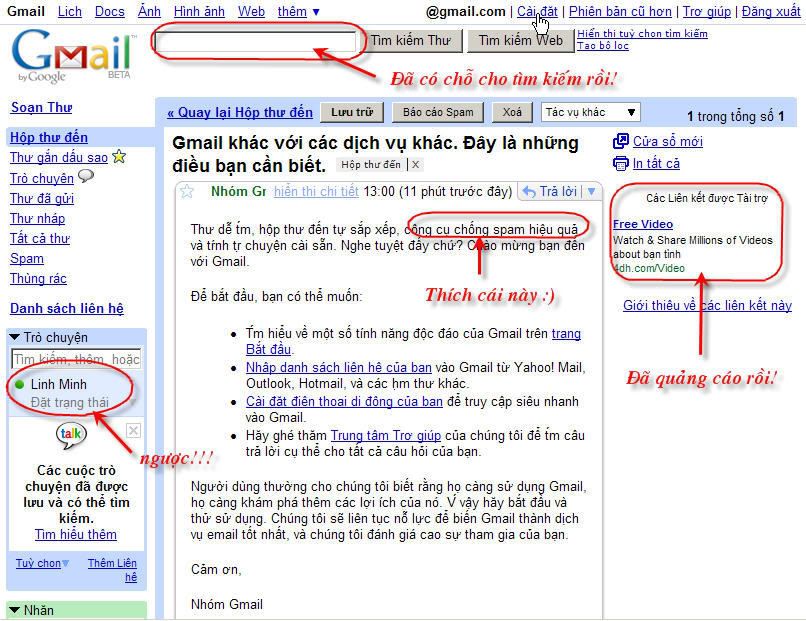
Ở đây tôi cũng chú ý đến cách hiển thị tên của tôi, khi mà tôi lấy họ là Minh, tên là Linh để cho ra kết quả Minh Linh nhưng khi hiển thị trong Gmail thì nó lại trở thành ngược lại thành Linh Minh. Nó đã ngược đối với tôi nhưng không ngược đối với cách viết tên của một số quốc gia khác trên thế giới - họ đã đặt tên trước rồi mới đến họ. Vậy thì nếu bạn muốn hiển thị đúng thì làm thế nào? Nếu bạn thực sự muốn nó thuận thì hãy khai báo ngược lại điều đó để hiển thị đúng (chỉ có trường hợp giả sử sau này Gmail có đảo lại tên cho phù hợp với đa số thì bạn cũng có thể dễ dàng thay đổi lại được).
Bạn muốn ngay lập tức sử dụng ngay Gmail bằng việc thử nghiệm viết một email?, nhưng bạn nên quan tâm một chút đến lựa chọn cá nhân của bạn trên Gmail thông qua việc cài đặt chúng theo để đảm bảo phù hợp hơn với địa phương của bạn.
Không khó khi tìm thấy liên kết có chữ "Cài đặt" ở phía trên.
CÀI ĐẶT GMAIL
Ngôn ngữ
Khung cài đặt cũng hoàn toàn bằng tiếng Việt, nhưng ở đây bạn có thể chuyển đổi sang ngôn ngữ khác cho phần này và hoàn toàn các giao diện sử dụng về sau này của hộp thư của bạn. Bạn có thể nghĩ rằng ngôn ngữ tiếng Việt sẽ tốt hơn cho bạn? Nhưng đôi khi thì cách dịch của Google thì lại có thể khó hiểu nên đôi khi cũng phải cho nó thành tiếng Anh xem nghĩa của nó là gì.
Kích thước trang tối đa
Có lẽ tham số này giới hạn độ dài một trang khi bạn duyệt Gmail trực tiếp trên web. Thực tình thì tôi hiếm khi quản lý mail ở trên web nên tôi không hiểu lắm về giao diện hiển thị một số cuộc hội thoại trên một trang có nghĩa là gì(?) Có thể là một số tiêu đề email chăng?. Chắc là 50 dòng liên tục. Chắc là đơn giản nếu bạn tự thử những điều đó.
Ảnh của tôi
Phần tôi khoanh bằng những vòng tròn đỏ có vẻ là một sự thích thú của tôi trước đây: "Chọn ảnh" sẽ khiến cho bạn sử dụng được một ảnh avatar trong mỗi thư mà bạn gửi đi. Phần chữ ký sẽ khiến cho bạn có thể dễ dàng chèn vào các thông tin cá nhân hoặc doanh nghiệp của bạn (hoặc ngay cả blog nữa nếu bạn thích) trong mỗi phần cuối của email gửi đi.
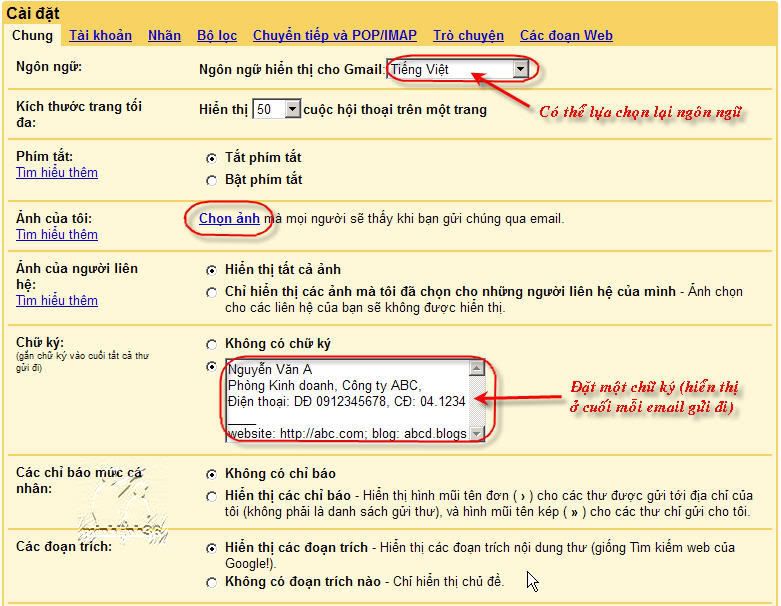
Còn các phần mục khác tuy không được nói đến nhưng chúng cũng không có gì là khó hiểu đối với bạn phải không?, đến đây thì tôi xin giới thiệu một thủ thuật mà tôi đã thực hiện trước đây với một hộp thư của Yahoo! Mail mà tôi gặp lại tính năng này ở phần cài đặt này.
Tự động trả lời khi đi nghỉ
Tính năng "Tự động trả lời khi đi nghỉ" không phải là một tính năng mới, nhưng nó rất hữu ích đối với bạn trong một vài trường hợp. Bạn thấy đấy, tính năng này chúng được thiết kế phục vụ cho việc trả lời các thư gửi đến khi mà bạn đi vắng (thăm quan, du lịch, công tác...mà không có điều kiện kết nối với Internet) với một nội dung nào đó mà tôi giả sử như trong trường hợp điền sẵn vào đó như một ví dụ. Thật tiện lợi phải không? Chúng sẽ làm cho bạn trở lên lịch sự hơn khi giải thích lý do mà bạn không hồi âm các email nhận được được trong một khoảng thời gian nào đó.
Như thế thì bình thường, bởi Yahoo! Mail cũng có tính năng này, nhưng tôi đã lợi dụng nó để kiểm tra tất cả các địa chỉ thư gửi đến. Số là trước đây tôi có một địa chỉ email được sử dụng thường xuyên và xuất hiện khắp nơi trong các forum, diễn đàn mà tôi tham gia. Thời đó tôi không ngờ rằng chỉ một thời gian sau thì địa chỉ công khai này của tôi đã bị gửi đủ các loại email khác nhau: bomb (thời đó còn thịnh hành kiểu ghét nhau thì gửi bomb mail cho nhau nữa ^_^), email rác, email chứa virus, email lừa đảo...Tôi đã phải đặt chế độ đi vắng trong vài tháng để bất kỳ một email nào gửi đến đều bị hồi âm lại người gửi, điều này có lợi là nếu các địa chỉ gửi đi là mạo danh (mà có dịp tôi nói đến sự mạo danh email qua một entry trên blog này) thì đều bị gửi lại một lời xin lỗi nhã nhặn vì hồi âm muộn. Thật là hiệu quả bởi với mỗi email mà địa chỉ gửi đi là giả mạo, không có thật thì hệ thống email đã gửi lại một email thông báo rằng địa chỉ đó không tồn tại, và chính các email báo lỗi này đã giúp tôi biết được các email nào là giả mạo.
Nhưng tôi muốn lưu ý thêm một chút khi bạn sử dụng tính năng này: Bởi bạn có thể đăng ký ở một nhà cung cấp dịch vụ nào đó các email chứa thông tin mới, các email thường gửi một chiều đến bạn từ một dịch vụ nào đó mà nó nói rằng "Xin vui lòng đừng hồi âm thư này" thì cũng có thể địa chỉ gửi đến bạn là không tồn tại, nhưng cũng có thể chúng là địa chỉ thực và bạn đang làm phiền đến nguồn gửi email đó. Trong trường hợp này thì tốt nhất là bạn đánh dấu vào ô chọn "Chỉ gửi thư trả lời đến những người trong danh sách liên hệ của tôi" ở ngay dưới phần nội dung thư hồi âm. Kết hợp với cách này thì đừng chứa các email của nguồn gửi trong Danh sách liên hệ của bạn (nhưng điều này thì không thể chống lại các email mạo danh được nữa rồi ^_^).
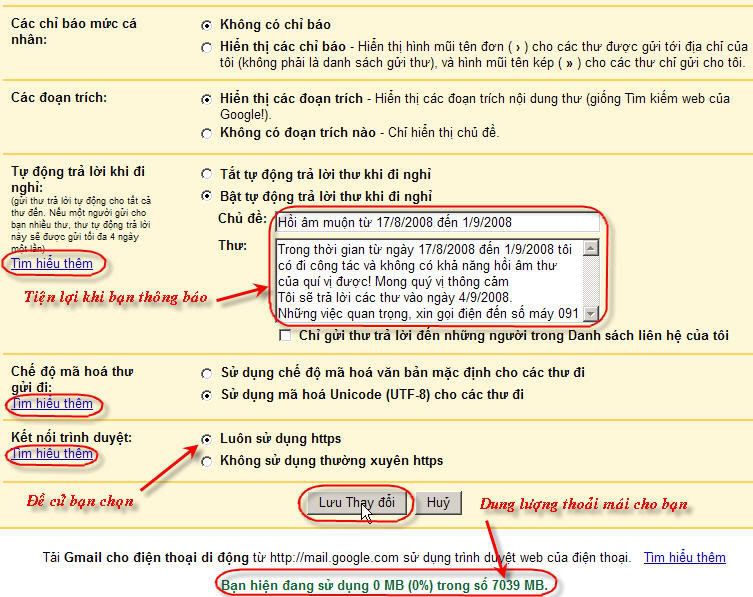
Chế độ mã hoá thư gửi đi
Chế độ "Chế độ mã hoá thư đi" tôi đề cử bạn lựa chọn vào phần "Sử dụng mã hoá Unicode (UTF-8) cho các thư đi". Điều này nhằm đảm bảo rằng thư bạn được viết bằng tiếng Việt có dấu sẽ được hiển thị đúng đắn ở người nhận được email.
Cách dịch "chế độ mã hoá" này nghe cứ như là bảo mật vậy nhỉ? Nếu cảm thấy vô lý thì bạn hãy hiểu rằng chúng là Encoding thôi, tôi cũng chưa biết là dịch thế nào cho đúng nghĩa ra tiếng Việt bây giờ (nhưng đúng là mã hoá thì không ổn lắm với thói quen của tôi).
Thực tế là tôi gặp nhiều người sử dụng đã gõ dấu bằng tiếng Việt nhưng mà người nhận lại không thể đọc được. Xin lỗi, phải sửa thành "rất nhiều", và điều này thì khiến cho người ta không dám viết bằng tiếng Việt có dấu nữa - bởi người nhận luôn phàn nàn rằng họ không đọc được gì. Bạn lại nói rằng đang viết tiếng Việt bình thường, đọc email cũng bình thường, nhưng lỗi là ở chế độ mã hoá thư gửi di bạn đã không lựa chọn đúng.
Theo mặc định thì Gmail đã lựa chọn "Sử dụng chế độ mã hoá văn bản mặc định cho các thư gửi đi", tôi nghĩ rằng có lẽ Gmail đã cho rằng nhiều người sử dụng nó đã viết các email bằng tiếng Anh - tức là bộ mã ASCII hoàn toàn có thể đáp ứng được (vì không có dấu và các ký tự khác). Sự mã hoá mặc định này đã tạo ra các email viết bằng tiếng Việt theo mã Unicode có thể lại không đọc được ở người nhận vì chúng bị mã hoá sai.
Kết nối trình duyệt
Phần lựa chọn "Kết nối trình duyệt" tôi đề cử bạn lựa chọn vào phần "Luôn luôn sử dụng https" để đảm bảo an toàn hơn đối với tài khoản và email của bạn. Bạn chưa biết chúng là gì? Một lúc nào đó tôi sẽ giới thiệu về chúng - nhưng bây giờ thì chưa - nhưng hãy tin rằng https luôn luôn bảo mật tốt hơn cho bạn, chúng giúp bạn an toàn hơn đối với các cặp mắt tò mò trên đường vận chuyển thông tin của bạn.
Luôn nhớ lưu lại sự thay đổi
Và hãy luôn luôn nhớ bấm vào nút "Lưu thay đổi" để các thiết lập của bạn có hiệu lực.
Lúc này thì lời khuyên của tôi là bạn nên thoát khỏi email, đóng trình duyệt lại, chờ một lát rồi...mở trình duyệt trở lại để vào email. Tôi không hiểu rằng đây có phải một lỗi hay không khi mà trong một số trường hợp thì thay đổi trong mục "Kết nối trình duyệt" từ kết nối thông thường sang "Luôn sử dụng https" sẽ gây một lỗi kết nối (đối với tôi) ở Gmail sau khi lưu thay đổi.
Bây giờ thì tuy rằng mục Cài đặt vẫn còn nhiều tính năng khác nữa cần thiết đặt, nhưng có thể chúng chưa đến mức cần thiết đối với bạn (tôi đoán thế bởi bạn vẫn còn đọc những dòng này khi mà nhiều người không cần đọc từ những dòng đầu tiên nếu vô tình thấy entry này).
(Nhưng tôi sẽ trình bày tất cả các mục còn lại trong entry này hoặc một entry mới hơn của tôi mà tôi đang định soạn thảo chúng với ý giúp bạn có thể sử dụng Gmail trên phần mềm quản lý email thông dụng mà nhiều người đang dùng là Microsoft Outlook)
SỬ DỤNG GMAIL
Bây giờ thì tôi quay trở lại giao diện sử dụng của Gmail để giới thiệu giúp bạn cách sử dụng chúng với những tính năng tối thiểu và cơ bản nhất. Sau một thời gian thì chắc rằng những tính năng còn lại bạn sẽ sử dụng thông thạo chúng mà không cần hướng dẫn thêm.
Hộp thư đến
Hộp thư đến (inbox) là nơi chứa các email mà bạn nhận được. Đây là một mục quan trọng mà bất cứ ai sử dụng email đều quan tâm nhất. Chắc chắn là như vậy rồi.
Tôi đã có một hình ảnh ở phía trên về hộp thư đến: Tôi nghĩ rằng không cần giới thiệu nhiều đối với bạn thì bạn cũng sẽ biết cách sử dụng chúng. Ở Gmail có một số đặc điểm riêng về cách sắp xếp email như sau.
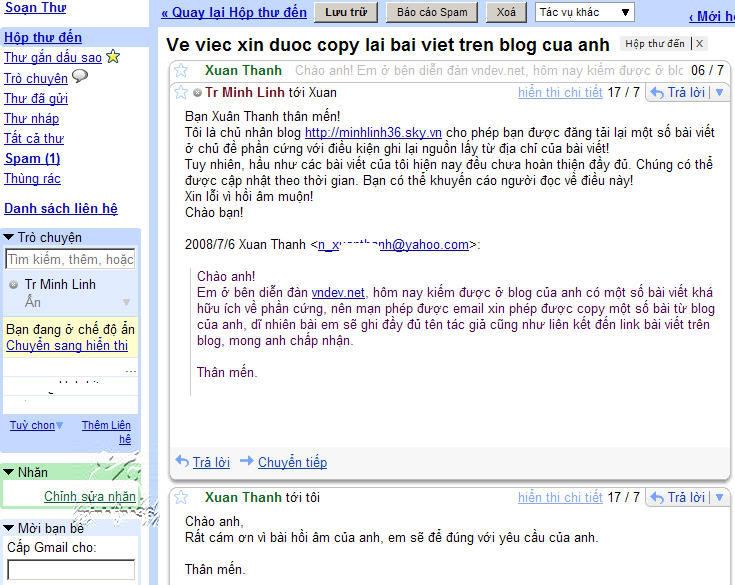
Qua hình ảnh minh hoạ trên đây thì bạn có thể nhận thấy rằng sự sắp xếp các email của Google rất thuận lợi cho bạn liên hệ các mối liên quan tới nhau trong một nhóm email gửi đi và nhận lại: Một email xin phép đăng lại một số entry trên blog của tôi được xuất hiện đầu tiên, tôi trả lời lại và một entry hồi âm sự trả lời của tôi được sắp xếp cuối cùng. Ba email này liên quan tới nhau và nằm sát nhau theo cách bố trí của Gmail mà đúng ra thì chúng đã bị xen kẽ bởi một số email khác. Đây là điều lạ mà tôi nhận thấy ở Gmail vì hầu như các dịch vụ email mà tôi biết đã không làm điều này. Chúng thật thuận tiện cho tôi. Chúng phá vỡ quy tắc rằng email nhận được thì ở mục "Hộp thư đến" (Inbox), còn email gửi đi thì lẽ ra phải được nằm ở mục "Thư đã gửi". Sự "không chuẩn" này và mối liên hệ đã tạo điều kiện cho ta xâu lại một chuỗi email cùng một sự kiện - đó có thể là sự khác biệt của Gmail.
Trong "Hộp thư đến" cũng có một số lựa chọn: Lưu trữ, Báo cáo spam, Xoá và một số tác vụ khác nữa. Đây là các tính năng thông thường mà các dịch vụ email khác cũng có thể có.
Bạn muốn chống lại tệ nạn thư rác (spam) không? Hãy làm như những người khó chịu với các email rác bằng cách: Khi nhận được một email nào đó bạn coi là thư rác thì hãy bấm vào nút "Báo cáo Spam" để Gmail có thể tổng hợp các email mà nhiều người cùng báo cáo là spam rồi tự động lưu chúng vào thư mục thư rác của hộp thư của bạn về sau này. Phản hồi này luôn giúp đỡ nhà cung cấp có thể nhận biết chính xác hơn các thư spam. Và ngược lại thì cũng đúng: Khi bạn nhận được một thư không phải là spam thì hãy giải oan cho chúng khỏi thư mục "Spam".
Mỗi thư đến đều có một liên kết "Trả lời" để giúp bạn soạn thảo nhanh một nội dung email trả lời cho email nhận được. Khi bấm vào đó thì ô trả lời rất nhỏ gọn sẽ mở ra rất thuận tiện. Chúng giống như là các quick comment trên blog hoặc là phần trả lời nhanh trên các diễn đàn.
Soạn thư
Soạn thư là một điều quan trọng thứ hai sau hộp thư đến. Ở đây cũng không có gì khó khăn cả, nhưng nếu bạn chưa hiểu lắm hoặc lần đầu làm quen với email thì chỉ cần mất một phút để biết cách viết một email gửi đi sau khi đọc những dòng dưới đây.
Bạn bấm vào mục "Soạn thư", thì sẽ thấy một khung soạn thảo như thế này:
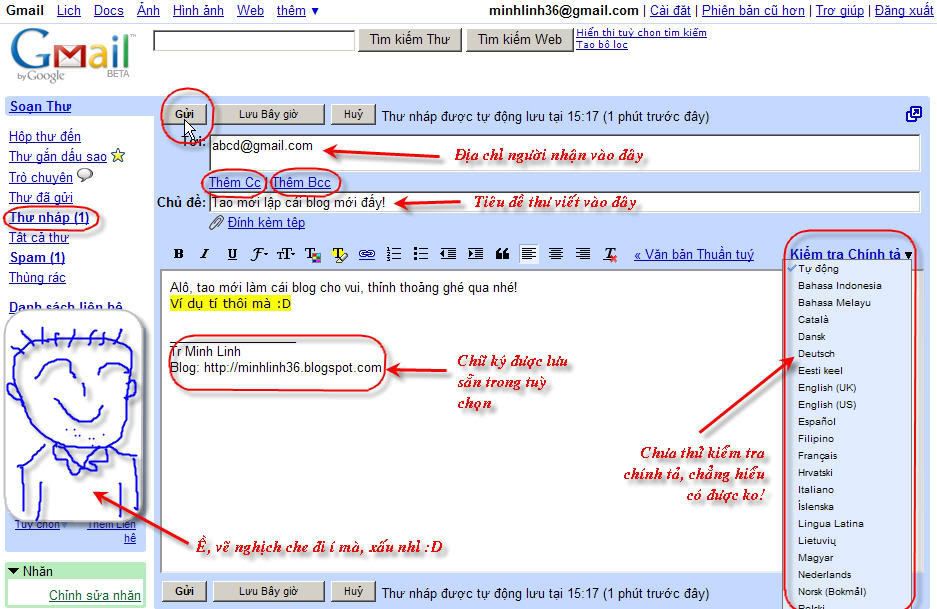
Khung soạn thảo rất đơn giản phải không, nó sẽ giống như hầu hết các phần mềm soạn thảo đã từng quen thuộc đối với bạn nên chắc rằng bạn sẽ không có khó khăn khi sử dụng nó. Khi soạn thảo thì bạn có thể thoải mái sử dụng tiếng Việt có dấu bằng một bộ gõ tiếng Việt nào đó (tôi đề cử bạn sử dụng Unikey (miễn phí) với bảng mã Unicode dựng sẵn).
Bây giờ là lúc cần quan tâm rằng bạn đang muốn gửi thư đến ai thì bạn phải biết được địa chỉ email của người đó - đây là một điều hiển nhiên rồi. Hãy viết địa chỉ email của người nhận vào ô "Tới" (to) mà tôi đã vẽ một mũi tên chỉ vào nó rồi đó.
Tiếp đến, bạn muốn gửi email này với nội dung gì thì viết tóm tắt nội dung hoặc ý nghĩa của bức thư vào phần "Chủ đề" (subject). Bạn đừng nên bỏ qua phần này vì một email không có chủ đề sẽ có thể không được đọc đến hoặc vô tình bỏ qua. Điều này có vô lý không? Không đâu, bởi vì hiện nay thì tệ nạn thư rác tràn ngập các hộp email nào lộ liễu một chút thì những lá thư không tiêu đề hoặc tiêu đề không nổi bật, bị lẫn vào hàng loạt tiêu đề khác hấp dẫn của thư rác thì nguy cơ rằng nó bị báo cáo rằng thư rác theo kiểu hàng loạt hoặc là bị xoá đi mà chưa được đọc.
Ở phần dưới có một khung cho nội dung của email, bạn có thể viết thoải mái nội dung của bạn vào đó. Bạn có thấy phần cuối cùng của khung soạn thảo email này có một khoanh đỏ mà tôi bảo là "Chữ ký được lưu sẵn trong tuỳ chọn" đấy. Bạn có nhớ lại phần trên của entry này tôi đã nói đến chữ ký - bây giờ thì nó hiển thị ra đây giúp bạn khỏi quên mỗi khi gửi email. Bạn có thể chấp nhận chữ ký hoặc xoá đi nếu muốn (trong một số trường hợp cũng có thể không cần chữ ký mà).
Trong quá trình soạn email thì thỉnh thoảng Gmail lại lưu lại thư đang soạn thảo một cách tự động. Thật tiện lợi vì điều này có thể giúp bạn lấy lại được các email đang soạn thảo nếu chẳng may kết nối Internet của bạn bị lỗi, ngắt. Phần email lưu lại sẽ dược chứa trong mục "Thư nháp" ở phần cột bên trái.
Mặc định sự soạn thảo email là dạng HTML, có nghĩa là bạn có thể tô màu, chọn chữ to nhỏ...như trang trí một văn bản trên một trình soạn thảo nào đó vậy. Tuy nhiên HTML cũng đem lại nhiều rủi ro về bảo mật nên hầu như những người sử dụng Internet hiểu biết sẽ hiển thị email của bạn dưới dạng text đơn thuần để cảm thấy an toàn hơn. Nếu bạn muốn soạn thảo nội dung là chính thì chỉ cần bấm vào liên kết chuyển đổi định dạng có tên "Văn bản thuần tuý" ở ngay trên khung soạn thảo.
Ở bên phải của khung soạn thảo tôi cũng thấy có một mục "Kiểm tra chính tả", nhưng tôi chưa thử nghiệm xem chúng có đúng hay không. Bạn hãy thử tự mình thử nghiệm nhé. Quả thật là khi tôi viết entry này thì tôi mới biết được dạng thức sử dụng webmail của Gmail mới có những tính năng như thế này - còn lại tôi toàn dùng các phần mềm quản lý email ở máy tính của tôi thôi.
Có lẽ bạn đã soạn thảo xong bức thư? Bạn có muốn gửi ngay hay không hay là chờ đợi đến một dịp đặc biệt nào đó để gửi. Nếu muốn gửi ngay thì chỉ cần bấm vào nút "Gửi" ở bất kỳ vị trí nào (trên và dưới - vì chúng có đến 2 nút gửi). Nếu bạn chưa muốn gửi hoặc là quá trình soạn thảo chưa hoàn tất thì bạn có thể bấm vào nút "Lưu bây giờ" để tiếp tục gửi hoặc soạn thảo lại vào thời gian sau. Trường hợp nào đó bạn không muốn gửi email này (chẳng hạn email tỏ tình cũng khó gửi như thế ^_^) thì bạn có thể bấm nút "Huỷ" để loại bỏ toàn bộ công sức đã bỏ ra.
Nếu như bạn muốn đính kèm với email một tập tin nào đó thì sao? Hãy bấm vào liên kết: "Đính kèm tập" (với hình cái ghim tài liệu minh hoạ cho nó) rồi làm theo những gì hướng dẫn ở trong đó.
Bạn thắc mắc về hai tính năng Cc và Bcc mà bạn nhìn thấy?
Cc là sự gửi đồng thời email đó đến một người nhận phụ nữa. Cách gửi này rất hay khi mà người nhận chính biết được email này đồng thời giửi đến người nhận phụ, và người nhận phụ thì biết phải làm gì (tôi lấy ví dụ về sự hỗ trợ của một hãng thiết bị: Khi tôi gửi thư đến bộ phận kỹ thuật thì họ hồi âm lại rằng cần phải mua thiết bị này thay thế, anh ta nói bộ phận kinh doanh sẽ gửi email về tên, chi tiêt và giá đến cho tôi và khi hồi âm thì tôi thấy anh ta Cc luôn đến bộ phận kinh doanh - và sau một thời gian thì bộ phận kinh doanh đã thực hiện đúng như email của bộ phận kỹ thuật. Vậy là trong trường hợp này công việc được giải quyết dây chuyền rất đơn giản mà không phải có mối liên hệ với riêng nội dung của tôi giữa hai bộ phận trong cùng công ty nọ - không mất nhiều thời gian và sự quên lãng khi mà bộ phận kinh doanh nhận được thư đã biết mình cần làm gì).
Bcc là nơi viết địa chỉ email mà bạn muốn gửi cho người nhận chính, nhưng cũng đồng thời đến một người nhận phụ mà người nhận chính không biết. Ví dụ bạn cần trả lời khiếu nại gì đó của khách hàng và bạn Cc cho đại lý nào đó ở gần khách hàng, còn Bcc cho một sếp nào đó của bạn để làm bằng chứng. Trường hợp này thì đại lý sẽ nhận được sự phản hồi khiếu nại sẽ biết làm gì với lời lẽ trao đổi trong đó (ví dụ liên hệ để xem xét, thu hồi...), còn sếp của bạn chắc là chuyển email của bạn vào một thư mục lưu nào đó mà thôi.
***
Thôi, tạm thế đã, tôi nghĩ rằng mình chuẩn bị viết entry tiếp theo về cách sử dụng Gmail trong trong Microsoft Outlook. Hi vọng rằng entry mới sẽ ngắn hơn entry này. Hic, lúc đầu viết entry này thì tôi nghĩ rằng nó ngắn lắm cơ, ai ngờ bôi ra dài thế này ^_^.
CHÚ THÍCH
1^. Google: Quan tâm tới điều không thể, Nguyên tác "DAVID VISE và MARK MALSEED", đăng trên VietNam Net (Theo Khánh Chi - Tuổi Trẻ), 2006.
2^. Tạm biệt password, Quốc Khánh (Theo New York Times) đăng trên VTCNews, 8/17/2008 7:02:08 PM (GMT+7)
3^. Sử dụng e-mail miễn phí với... Google, Cầm Thi (theo AP) đăng trên VietNam Net (lấy theo I-today), 2004
4^. Trợ giúp của Gmail, phần trợ giúp thêm bằng tiếng Việt.
5^. Đăng ký Gmail không cần thư mời, T.N (theo AP) đăng trên VnExpress, 08/2/2007.
6^. Hướng dẫn tạo tài khoản Gmail. trên một blog, trong phần hướng dẫn này rất đơn giản, tôi chỉ lấy nó làm ví dụ về việc chúng ta thường coi những việc như entry này đang làm là một điều đơn giản. Trong phần đầu hướng dẫn của blog này có viết: Tại sao 1 công việc đơn giản như này mà cũng có người hỏi nhỉ ? Bây giờ mình sẽ hướng dẫn chi tiết, và đừng bao giờ hỏi những câu nhảm nhí đại loại như: “Gmail là cái m gì í nhỉ ?” nữa đấy…!
7^. Gmail sẽ “chiếm ngôi” Hotmail và Yahoo Mail?, Vũ Ngọc (theo Techspot), Dân Trí, 02/2009. Mặc dù chưa được sử dụng nhiều như Yahoo! Mail và Hotmail nhưng Gmail sẽ là một đối thủ đáng gờm của hai tên tuổi này.
XEM THÊM
Gmail: Mục từ trên Wikipedia tiếng Việt.
Hướng dẫn lập một blog với Blogger, Nếu như bạn đã có một tài khoản Gmail thì có nghĩa rằng bạn cũng đã có một tài khoản Google, tài khoản này có thể sử dụng cho nhiều dịch vụ khác được cung cấp bởi Google - trong đó có Blogger. Bạn đang đọc bài này trên một blog cung cấp bởi Blogger và nếu như bạn muốn có một blog như thế này một cách miễn phí thì có thể đọc bài này.
Hướng dẫn cho người dùng Gmail, Văn Linh (Theo PCmag) đăng trên Quản Trị Mạng, 05/2009.
Gmail ra tính năng “chuyển nhà”, Lê Trí (Theo TechCrunch) đăng trên ICT News, 05/2009. Trích dẫn "Google vừa tung ra tính năng cho phép chuyển toàn bộ email và địa chỉ liên lạc từ các hòm thư khác sang Gmail để lôi kéo nốt những người còn đang “do dự”
KỲ QUẶC?!
"Đừng để con bạn dùng Gmail"!, một bài viết thể hiện sự phàn nàn rằng Gmail không đặt địa chỉ IP của người gửi vào phần đầu thư (giống như Yahoo!Mail hoặc Hotmail) bởi lý do tôn trọng quyền riêng tư đã bị một số người cho rằng làm như vậy sẽ không phát hiện được kẻ xấu ???. Đa phần người sử dụng email thì không thể biết thông tin về các IP được gửi trong email hoặc các lộ trình trên đường đi của chúng thông qua việc đọc mã nguồn. Do đó mà bài viết này hơi kỳ quặc đối với tôi.
Trương Mạnh An (18/08/2008)












thank:)
Trả lờiXóagiup t voi.t da dinh kem 1 tep tin va lua vao rui nhung sau do mo lai thi k thay dau or co thay nhung ko mo van ban do ra duoc la nhu the nao vay?
Trả lờiXóathanhks
AI DANG KY GIUM EM TAI KHOAN GOOGLE VOI
Trả lờiXóakhi ma minh dang ki xong thi may tinh no noi minh khong du tuoi la sao nhi?
Trả lờiXóaCó lẽ bạn khai năm sinh gần đây quá chăng? Khai năm sinh sao cho tuổi mình cao hơn chút đi :)
Trả lờiXóa